Bảo mật tài khoản Zalo, bảo mật tính riêng tư cho Zalo cũng rất cần thiết như khi bạn thiết lập các cài đặt để tăng cường bảo mật tài khoản Facebook. Trên Zalo có một mục để bạn có thể check lại độ an toàn tài khoản của mình thông qua một vài tính năng thiết lập. Và qua mục quản lý này bạn có thể thiết lập những mục bảo mật cần thiết cho tài khoản Zalo của mình. Bài viết dưới đây sẽ hướng dẫn bạn kiểm tra bảo mật tài khoản Zalo.
Hướng dẫn kiểm tra bảo mật tài khoản Zalo
Bước 1:
Tại giao diện trên ứng dụng Zalo, chúng ta nhấn vào mục Cá nhân ở góc dưới cùng bên phải màn hình. Lúc này người dùng tiếp tục nhấn vào biểu tượng bánh răng cưa để truy cập vào các thiết mục cho tài khoản.
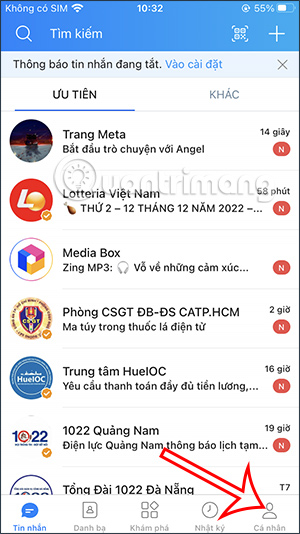
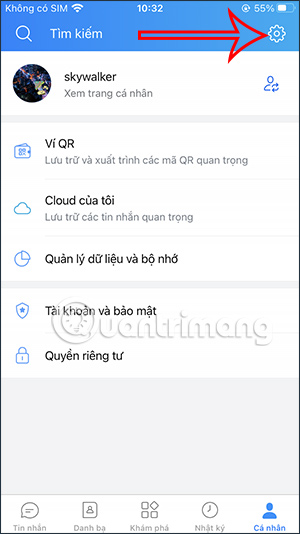
Bước 2:
Trong giao diện Cài đặt, người dùng nhấn chọn vào mục Tài khoản và bảo mật. Tiếp tục ở giao diện như hình dưới đây, người dùng nhấn chọn vào mục quản lý Kiểm tra bảo mật để xem lại khả năng bảo mật của tài khoản Zalo.
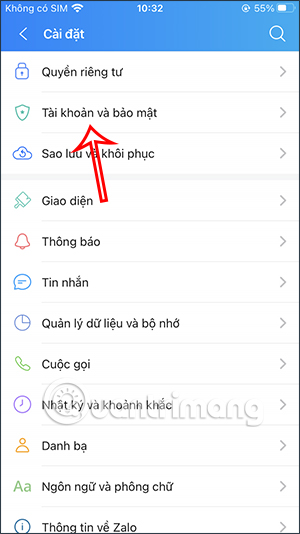

Bước 3:
Tiếp đến chúng ta sẽ nhìn thấy tình trạng bảo mật tài khoản Zalo của bạn ở mức độ nào: Cao, trình bình hay thấp. Bên dưới sẽ là những mục quản lý kèm theo đó là vấn đề bảo mật mà bạn cần thay đổi, nếu có. Tại đây bạn sẽ nhấn vào từng mục rồi làm theo hướng dẫn hiển thị cài đặt cho từng mục đó.
Chẳng hạn bạn sẽ cần kích hoạt chế độ bảo mật 2 lớp cho Zalo, nhấn vào Mở cài đặt để thực hiện.
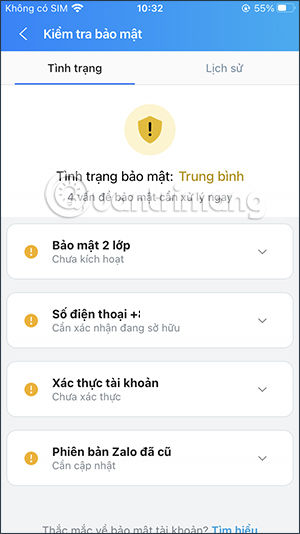
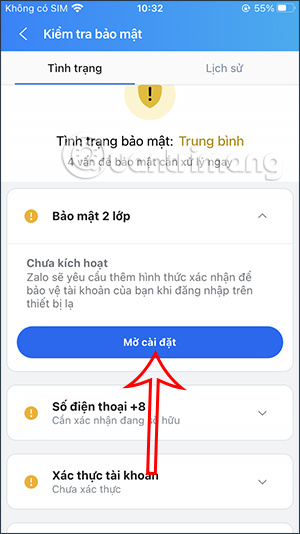
Bạn sẽ bật xác thực 2 lớp trên Zalo như hình dưới đây.
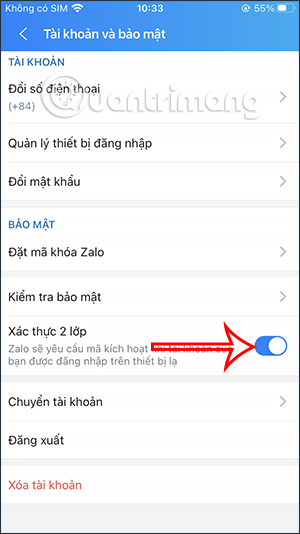
Bước 4:
Chúng ta tiếp tục thực hiện những bước bảo mật khác cho tài khoản Zalo của mình theo hướng dẫn.
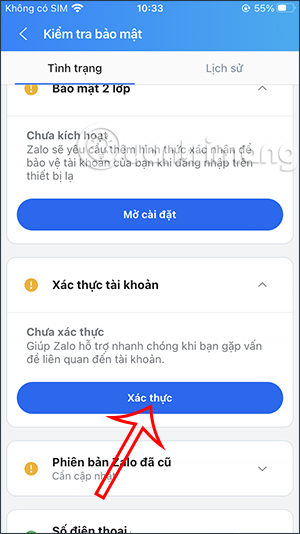
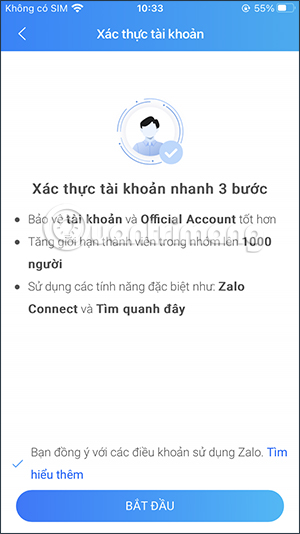
 Công nghệ
Công nghệ  AI
AI  Windows
Windows  iPhone
iPhone  Android
Android  Học IT
Học IT  Download
Download  Tiện ích
Tiện ích  Khoa học
Khoa học  Game
Game  Làng CN
Làng CN  Ứng dụng
Ứng dụng 


















 Linux
Linux  Đồng hồ thông minh
Đồng hồ thông minh  macOS
macOS  Chụp ảnh - Quay phim
Chụp ảnh - Quay phim  Thủ thuật SEO
Thủ thuật SEO  Phần cứng
Phần cứng  Kiến thức cơ bản
Kiến thức cơ bản  Lập trình
Lập trình  Dịch vụ công trực tuyến
Dịch vụ công trực tuyến  Dịch vụ nhà mạng
Dịch vụ nhà mạng  Quiz công nghệ
Quiz công nghệ  Microsoft Word 2016
Microsoft Word 2016  Microsoft Word 2013
Microsoft Word 2013  Microsoft Word 2007
Microsoft Word 2007  Microsoft Excel 2019
Microsoft Excel 2019  Microsoft Excel 2016
Microsoft Excel 2016  Microsoft PowerPoint 2019
Microsoft PowerPoint 2019  Google Sheets
Google Sheets  Học Photoshop
Học Photoshop  Lập trình Scratch
Lập trình Scratch  Bootstrap
Bootstrap  Năng suất
Năng suất  Game - Trò chơi
Game - Trò chơi  Hệ thống
Hệ thống  Thiết kế & Đồ họa
Thiết kế & Đồ họa  Internet
Internet  Bảo mật, Antivirus
Bảo mật, Antivirus  Doanh nghiệp
Doanh nghiệp  Ảnh & Video
Ảnh & Video  Giải trí & Âm nhạc
Giải trí & Âm nhạc  Mạng xã hội
Mạng xã hội  Lập trình
Lập trình  Giáo dục - Học tập
Giáo dục - Học tập  Lối sống
Lối sống  Tài chính & Mua sắm
Tài chính & Mua sắm  AI Trí tuệ nhân tạo
AI Trí tuệ nhân tạo  ChatGPT
ChatGPT  Gemini
Gemini  Điện máy
Điện máy  Tivi
Tivi  Tủ lạnh
Tủ lạnh  Điều hòa
Điều hòa  Máy giặt
Máy giặt  Cuộc sống
Cuộc sống  TOP
TOP  Kỹ năng
Kỹ năng  Món ngon mỗi ngày
Món ngon mỗi ngày  Nuôi dạy con
Nuôi dạy con  Mẹo vặt
Mẹo vặt  Phim ảnh, Truyện
Phim ảnh, Truyện  Làm đẹp
Làm đẹp  DIY - Handmade
DIY - Handmade  Du lịch
Du lịch  Quà tặng
Quà tặng  Giải trí
Giải trí  Là gì?
Là gì?  Nhà đẹp
Nhà đẹp  Giáng sinh - Noel
Giáng sinh - Noel  Hướng dẫn
Hướng dẫn  Ô tô, Xe máy
Ô tô, Xe máy  Tấn công mạng
Tấn công mạng  Chuyện công nghệ
Chuyện công nghệ  Công nghệ mới
Công nghệ mới  Trí tuệ Thiên tài
Trí tuệ Thiên tài